注意
我们于 2023 年 8 月 24 日更新了此模板。 如果在此日期之前使用了 “幸福感 - 平衡和灵活性”报表,请确保运行报表设置中所述的新查询,以便能够启用新的见解。
“幸福感 – 平衡和灵活性”报表使用由 Microsoft Viva Insights 数据填充的模板,帮助你深入了解整个公司的员工福利。 此分析可帮助你发现改善专注、工作与生活平衡、工作灵活性和员工社区意识的机会。
通过此报表,你可以直观显示和浏览领导者提出的以下顶级业务问题:
- 保护注意力 – 员工是否有足够的时间集中注意力,他们是否使用 Viva Insights 来帮助查找时间?
- 平衡工作和生活 – 员工能否保护个人时间?
- 处理紧急性 – 员工能否管理意外需求并主动将某些需求转移到计划工作?
- 接受灵活性 – 员工采用灵活的工作计划吗?
- 休息时间-员工是否能够有意识地与外界断开联系?
- 保持联系 – 员工是工作社区的成员吗?
每个报表页都包含一个 为什么这很重要 的解释、 建议的操作和 指标定义。
若要在 Power BI 中填充报表,需要在 Viva Insights 中设置并成功运行预定义的 “幸福感 - 平衡和灵活性”报表查询。
演示
以下演示使用仅代表此报表的示例数据,这些数据可能并不完全代表你在特定于组织唯一数据的实时报表中看到的内容。
先决条件
在运行查询并在 Power BI 中填充报表之前,需要:
在 Viva Insights 中分配见解分析师角色。
已安装 2022 年 12 月(或更高版本)的 Power BI Desktop。 如果安装了旧版本的 Power BI,请在安装新版本之前先将其卸载。 然后转到获取 Power BI Desktop 以下载并安装最新版本。
报表设置
运行查询
在“Viva Insights分析体验”中,选择“创建分析”。
在“Power BI 模板”下,导航到 “Wellbeing - 平衡和灵活性”报表 ,然后选择“ 设置分析”。
在“查询设置”下:
- 键入“查询名称”。
- 选择“时间段”。 “时间段”默认为“过去 6 个月”。
- 设置“自动刷新”(可选)。 可以通过选中“自动刷新”框将查询设置为自动更新。 选择“自动刷新”选项时,每次 Viva Insights 获取已授权人员的更新协作数据时,查询都会自动运行并计算新结果。
注意
如果自动刷新查询中使用的组织数据发生更改(例如,属性名称已更改或属性已删除),则查询可能会停止自动刷新。
- 键入“说明”(可选)。
- 更改指标规则 (可选)。 若要设置新的指标规则,请选择“更多设置”。 然后,从列表中选择新规则。 有关指标规则的详细信息,请参阅“指标规则”。
注意
“更多设置”窗格还包含“分组依据”设置。 Power BI 查询设置为“按周分组”,你无法编辑此字段。
在“预定义模板指标”下,查看预选指标的列表,这些指标显示为灰色标记。 这些指标是设置 Power BI 报表所必需的,不能将其删除。 可以通过选择“添加指标”来添加其他指标。
重要
低质量或缺少组织数据可能会影响指标,并导致警告或错误。 在“分析师体验的数据质量”中了解有关数据质量通知的详细信息。
在“选择要包含在查询中的员工”中,添加筛选器以缩小报表范围中的员工范围。 不要删除预定义的“处于活动状态”筛选器。 有关筛选器和指标选项的更多详细信息,请参阅“筛选器”。 如果在此处注意到警告或错误,这是因为组织数据中缺少其中一个属性或质量较低。
在“选择要包含在查询中的员工属性”下,最多添加 14 个组织属性,包括所需的“组织”和“HireDate”属性,以及可选的“LevelDesignation”属性。 查询运行后,可以使用这些属性对报表进行分组和筛选。
重要
此 PowerBI 查询需要运行一些特定属性,我们已为你预选了这些属性。 这些属性以灰色显示,无法将其删除。 我们还可能包含一些有助于模板的属性,但查询不需要运行。 这些属性以蓝色显示,你可以将其删除。
如果发现属性标记为黄色警告,则该属性的质量较低。 如果发现属性标记为红色且查询的“运行”按钮处于禁用状态,则组织数据将缺少该属性。
在“分析师体验的数据质量”中了解有关属性和数据质量的详细信息。
在“选择要包含在查询中的聚焦属性”下,添加至少一个和最多五个属性,以用作报表中见解的图例。 还可以在报告中关注特定的员工群体。 将突出显示此组的见解。
在“选择指示员工参与度分数的属性”下,可以选择一个表示员工参与度的属性。
选择屏幕右上角的“运行”。 运行查询可能需要几分钟时间。
查询结果准备就绪后,转到 “分析结果 ”页,然后选择 Power BI 图标。 下载 Power BI 模板并获取分区和查询标识符。 稍后需要这些标识符。
将报表链接到查询
- 打开已下载的模板。
- 如果系统提示选择程序,请选择“Power BI”。
- 当 Power BI 提示时:
- 粘贴分区和查询标识符。
- 根据公司查看 Viva Insights 数据的策略,为此报表可视化效果中的数据聚合设置“最小组大小”。
- 选择“载入”,以将查询结果导入至 Power BI 中。
- 如果 Power BI 提示,请使用组织帐户登录。 然后,Power BI 将加载和准备数据。 对于大型文件,此过程可能需要几分钟时间。
重要
需要使用用于访问 Viva Insights 的相同帐户登录到 Power BI。 如果可用,请从左侧选择“组织帐户”。 可能需要多次登录。
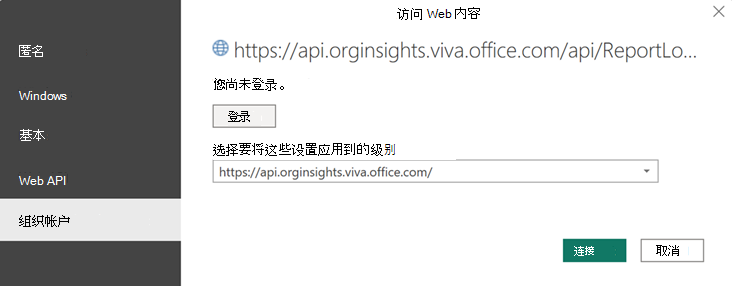
报表设置
设置页面
在“设置”页上查看并设置以下参数。 可以在简介页的右侧面板上找到 “设置 ”。 通过“设置”图标浏览报表页时,还可以调整报表设置。
| Setting | 说明 |
|---|---|
| 选择要度量的时间段 | 设置要分析的时间段。 请注意,如果所选时间段小于八周,则摘要页上的四周趋势信息不会显示。 |
| 选择组织属性作为查看报告的依据 | 设置所有后续报表中显示的主要“group-by”属性。 可以随时更改此属性,所有后续报表页将按新属性对值进行分组。 |
| 选择可选筛选器以排除员工组 | 若要筛选测量的员工人数,请按任何选定的组织属性进行筛选,然后按这些属性的任何值进行筛选。 如果使用筛选器,则测量的员工计数将显示减少的数量。 测量的员工是在指定时间段内处于活动状态的已筛选群体中的员工数。 活动员工是指在当前时间段内的工作周内至少发送一封电子邮件或 Teams 聊天的员工。 |
| 排除标记有假日指示器的周数 | 选择此控件可根据各个协作模式排除异常低的协作周数。 这些低协作周通常发生在员工休假时。 |
| 排除非知识工作者 | 选择此控件可排除每周平均在会议、电子邮件、即时消息和通话中花费不超过五小时的员工。 这些员工不太可能是知识工作者,或者不使用 Outlook 或 Teams。 |
接受灵活性和休息页面
自定义工作时间
为了 实现灵活性 和 休息 页面,可以将组织的标准工作时间自定义为基准。 选择 报表页右上角的“自定义工作时间 ”,然后选择标准开始时间和结束时间。 然后,报表将员工的协作模式与这些时间设置进行比较。
关于报告
“幸福感 - 平衡和灵活性”报表包括以下报表页,可帮助你识别整个公司员工的福利。
保护专注
本主题包含三个页面,每个页面侧重于不同的主题:概述、采用和影响。
概述
员工是否有足够的时间集中注意力,他们是否使用 Viva Insights 来帮助查找时间?
使用 Viva Insights 获取员工需要专注的时间以及作为专注时间保留的时间的基线视图。 此页面可帮助你了解员工是否在积极保护非会议时间以进行专注工作。 你还可以从此页面访问采用和影响页面。
采用
员工会使用 Viva Insights 为个人工作留出时间吗?
了解员工在过去四周内保持专注时间的一致性,以及他们是否正在使用 Viva Insights 专注计划来预订时间。 使用此页面可执行以下操作:
- 更好地了解贵公司如何采用专注时间。
- 发现尚未注册专注计划但很有可能从中受益的组。
影响
员工如何从在 Viva Insights 中保护专注时间中获益?
了解专注时间对员工的积极影响。 与最后一页一样,此页面显示员工在过去四周内专注时间保留的小时数,以及员工预订该时间(即,无论是否具有专注计划)。
此外,请使用此页面执行以下操作:
- 了解专注时间对下班时间协作的影响。
- 通过启动共享的无会议日计划,减少专注时间内的会议冲突。
平衡工作和生活
员工能否保护个人时间?
若要帮助了解下班后工作趋势,请查看:
- 每个员工的每周平均下班时间协作。
- 按下班时间协作的员工分布。
- 至少每四周在周末活动一次的员工的百分比。
当你了解员工的下班时间和周末工作行为时,你可能会发现保护工作和个人生活边界的机会。
处理紧急事项
员工能否管理意外需求并主动将一些工作转移到计划工作?
若要了解如何在公司中管理意外需求,并释放将其中一些需求转移到计划工作的机会,请查看:
- 紧急协作涉及的员工和工作周所占的百分比。
- 紧急协作对员工的下班时间协作模式的影响。
此报表使用电子邮件主题行或会议邀请标题中的以下关键字定义紧急协作:“紧急”、“立即”、“ASAP”、“fire drill”、“immediate action”。还可以在报表中找到此关键字列表。
接受灵活性
员工采用的是灵活的工作计划吗?
通过浏览以下三个关键百分比来确定员工在工作中的灵活性:
- 灵活的开始时间 – 员工至少有一天的灵活开始时间的周。
- 断开连接 的定期时间 – 员工每天至少休息一小时的周数。
- 控制工作时间 – 将日常工作活动限制为预期工作时间的员工。 预期工作时间是员工计划工作的时间。 例如,如果员工有从上午 9:00 到下午 5:00 的标准工作计划,则他们每天的预期工作时间将为 8 小时。
此分析提供有关员工如何采用灵活工作计划的见解。
提示
你可以在此页面右上角的“设置”旁边自定义工作时间。
休息
员工能否记住断开连接?
了解员工能够与工作断开连接的程度,并确定可能遇到燃尽情况的组。 查看员工在以下各类(Outlook 或 Teams 上的在线活动)中花费的周数百分比:
- 始终打开
- 长(非停止)
- 长(带分隔符)
- 标准(非停止)
- 标准(灵活)
- 活动量低
另请按组织查看此信息的分发。
提示
你可以在此页面右上角的“设置”旁边自定义工作时间。
保持联系
员工是工作社区的成员吗?
了解员工如何通过小组会议和非正式沟通与同事联系。 在此页上,你将找到:
- 员工在小组会议中花费的平均每周会议小时数。
- 按同事类型分发电子邮件和聊天。
此信息提供有关员工在工作中是否正在形成社区和关系的见解。
其他页面
报表还包括:
- 跟踪 一段时间内的关键指标的行为趋势 页。
- “ 执行操作 ”页,提供可操作的建议以改进行为。
- “进一 步 探索”页面,其中突出显示了每个主题中的研究和研究。
- 描述报表中所有指标的术语表页。
Power BI 提示、常见问题解答和疑难解答
有关如何共享报表和其他 Power BI 提示、排查任何问题或查看常见问题解答的详细信息,请参阅 Power BI 提示、常见问题解答和疑难解答。